結婚式のビデオをDVDまたはBlu-Rayディスクに書き込みたい場合、WindowsおよびMacで最高の無料Blu-Rayバーナーは何でしょうか? Blu-Rayディスクのビデオファイルのバックアップは、貴重なビデオを安全に保存するための優れた方法であるだけでなく、Blu-Rayプレーヤーで高品質の映画を楽しむこともできます。
この記事ではトップ 5 をシェアします 無料の Blu-Ray 書き込みソフトウェア その著者の Blu-Ray ディスクを簡単に高品質で作成できます。 専門家に Blu-Ray ディスクまたは DVD の作成を依頼したい場合でも、記事から詳細なプロセスを確認することもできます。
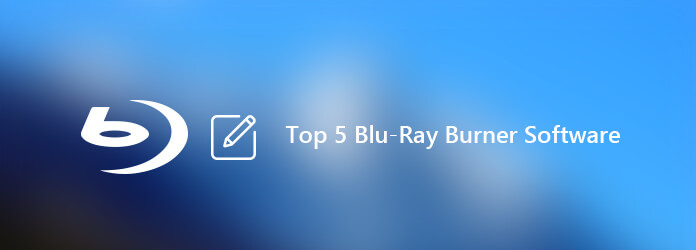
パート1。 Windows および Mac で使える無料 Blu-Ray バーナー トップ 5
頻繁に使用されるMP4、AVI形式に加えて、Blu-Ray ISOファイル/フォルダーからBlu-Rayディスクを書き込むこともできます。 ここに、あなたが知っておくべきWindowsとMacの5無料Blu-Rayバーナーがあります。
トップ 1. 無料の Blu-ray コピー
Amazonまたは他のチャンネルから購入またはレンタルしたBlu-Rayディスクをバックアップする場合、 フリーブルーレイ コピー Blu-RayをBlu-Rayディスク、Blu-RayフォルダまたはBlu-Ray ISOファイルにコピーするための優れた無料のBlu-Rayオーサリングソフトウェアです。 さらに、ディスク全体またはメインムービーのみをコピーできます。
- オリジナルの品質で Blu-Ray ディスク/フォルダーを 1:1 で Blu-Ray ディスクに書き込みます。
- メイン ムービー モードとフル ディスク モードを使用して Blu-Ray ムービーをコピーします。
- NTSC 形式と PAL 形式の両方で Blu-Ray ディスク/フォルダをサポートします。
- メイン ムービーを選択すると、メイン ムービーが自動的に検出されます。
メリット
- オリジナルの品質で Blu-Ray ディスク/フォルダーを 1:1 で Blu-Ray ディスクに書き込みます。
- メイン ムービー モードとフル ディスク モードを使用して Blu-Ray ムービーをコピーします。
- NTSC 形式と PAL 形式の両方で Blu-Ray ディスク/フォルダをサポートします。
- メイン ムービーを選択すると、メイン ムービーが自動的に検出されます。
デメリット
- プラチナ バージョンにアップグレードすると、より多くのコピー モードや追加機能を利用できます。
- ディスク操作と設定のカスタマイズに素早くアクセスできます。
- ディスクを作成するためのオールインワンの無料 DVD および Blu-Ray オーサリング ソフトウェア。
- 推定ディスク サイズ、ディスク タイプ、カテゴリを自動的に計算します。

トップ 2. BurnAware 無料
BurnAware無料 Blu-Rayディスク、ブータブルディスク、データディスク、カスタムディスク、オーディオCD、MP3ディスク、DVDビデオ、イメージおよびISOファイルの書き込み、さらにはディスクの消去/検証を行う人気のある汎用の無料Blu-Rayバーナーです。 さらに、プログラムを使用して画像やその他のマルチメディアファイルを操作することもできます。
メリット
- ディスク操作と設定のカスタマイズに素早くアクセスできます。
- ディスクを作成するためのオールインワンの無料 DVD および Blu-Ray オーサリング ソフトウェア。
- 推定ディスク サイズ、ディスク タイプ、カテゴリを自動的に計算します。
デメリット
- Blu-Ray ムービーを書き込むためのディスクからディスクへのコピー方法はサポートされていません。
- プログラムを実行するには、サードパーティのコンポーネントをダウンロードしてインストールする必要があります。
- コンテキスト メニューの統合は、Blu-Ray ディスクの作成には使用できません。
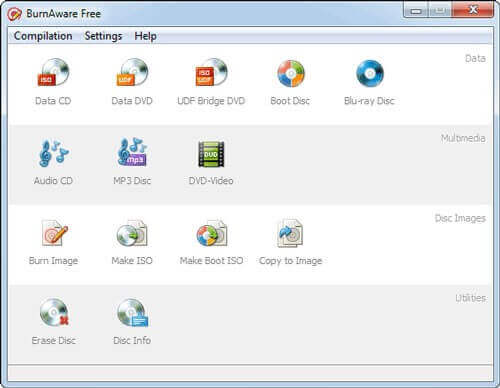
トップ3:StarBurn
スターバーン Windows用の別の無料のBlu-Ray / HD-DVDバーナーおよびマスターです。 オーディオ、ビデオ、写真、およびデータファイルをBlu-Rayディスク、HD-DVD、DVD、CDに無料で取り込み、書き込み、マスタリングできます。 それは、すべてのタイプの光学記憶媒体と広範囲の書き込みハードウェアをサポートする無料のBlu-Rayバーナーです。
メリット
- Blu-Ray を作成するためのトラックアットワンスおよびディスクアットワンス録画モードをサポートします。
- Blu-Ray や DVD など、すべてのマルチメディア コマンド セットと互換性があります。
- オーディオ ストリームをオンザフライで処理し、オーディオ トラックを WAV および WMA として保存します。
デメリット
- Blu-Ray ディスクをオーサリングするのではなく、ビデオを Blu-Ray ディスクに書き込むだけです。
- 出力ファイルをカスタマイズするための高度な機能を習得するのは困難です。
上位4:IMGBurn
IMGBurn は、Blu-Rayディスクにディスクイメージを書き込み、起動可能なドライブを作成する無料のBlu-Rayオーサリングソフトウェアです。 他の無料のBlu-Rayバーナーと比較して、このプログラムを使用してDVDおよびBlu-Rayドライブとメディアの品質をテストすることもできます。 5のさまざまなモードを使用して、簡単なプロセスでさまざまなタスクを実行できます。
メリット
- BIN、CUE、IMG、ISO などのさまざまな形式をサポートします。
- Blu-Ray を完全にサポートし、無料で BD-R メディアを書き込むことができます。
- コピーを書き込むときに光ディスクを調整するための複数の編集機能。
デメリット
- Blu-Ray ディスクを別のディスクに直接コピーする方法は利用できません。
- 一部のオーディオ CD に使用されるサブチャネル データをオーサリングすることはできません。
- 複雑な書き込み設定により、Blu-Ray ディスクの焼き過ぎが発生します。
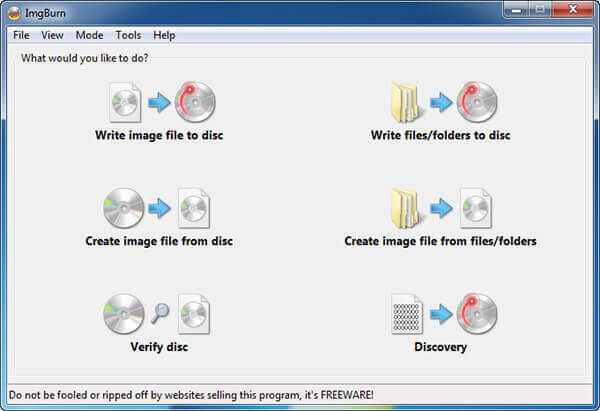
トップ5:Ashampoo Burning Studio
データの書き込みまたはバックアップ、音楽ディスクのリッピング、オーディオディスクの作成、またはBlu-Rayディスクの書き込みが必要な場合でも、 アシャンプーバーニングスタジオ 初心者向けのもう1つの無料のBlu-Rayバーナーです。 さらに、無料のBlu-Rayオーサリングソフトウェア内で最大限の汎用性を得るために、複数のカスタマイズ可能な書き込み設定を見つけることもできます。
メリット
- さまざまな種類のデータ用の特別なプロファイルに加えて、バックアップを作成する機能も備えています。
- Blu-Ray ディスクや DVD を書き込むためのクリアなメニューと便利なプリセット。
- Blu-Ray ディスク、DVD、CD の書き込みプロセスを段階的に説明します。
デメリット
- Blu-Ray ディスクを別のディスクに直接コピーする方法は利用できません。
- 一部のオーディオ CD に使用されるサブチャネル データをオーサリングすることはできません。
- 複雑な書き込み設定により、Blu-Ray ディスクの焼き過ぎが発生します。
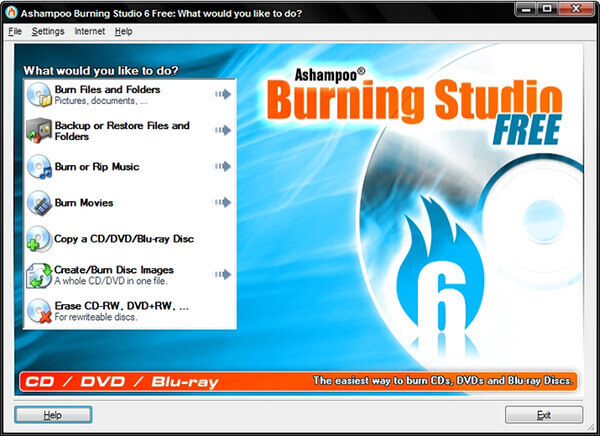
パート2。 Blu-Ray と DVD を書き込むための無料の Blu-Ray バーナーの代替品
何をすべきか プロフェッショナルBlu-RayおよびDVDバーナー ビデオを変換するには? MTS、TS、MP4、AVI、WMV、およびほとんどのビデオおよびオーディオ形式と互換性があります。 また、さまざまなメニューテンプレートを使用してDVDおよびBlu-Rayディスクを作成したり、ビデオを編集したり、オーディオトラックや字幕を追加したりすることもできます。
無料ダウンロード
Windowsの場合
安全なダウンロード
無料ダウンロード
MacOSのための
安全なダウンロード
1ステップ。Blu-Ray バーナーをコンピューターにダウンロードしてインストールします。 プログラムを起動し、トップ バーの [メディア ファイルの追加] をクリックして、Blu-Ray ディスクに書き込みたいビデオとオーディオをロードします。
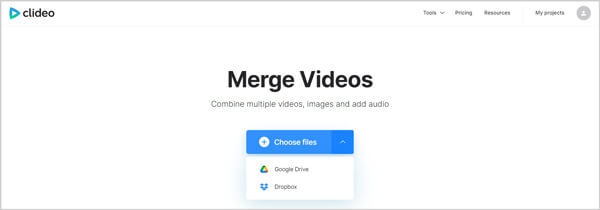
2ステップ。その後、作成する Blu-Ray ディスクの形式 (ヨーロッパでは PAL 標準、その他の地域では NTSC 標準) を指定し、アスペクト比 4:3 または 16:9 を設定して Blu-Ray ディスクを書き込むことができます。
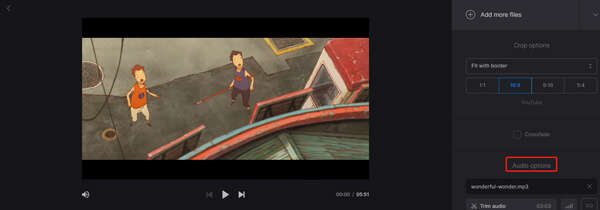
3ステップ。TSファイルをマージした後、クリックできます ダウンロード ボタンをクリックして、出力ビデオをコンピューターに保存します。 無料のオンラインビデオ合併として、Clideoは結合されたファイルに透かしを追加します。 透かしを削除するには、有料バージョンにアップグレードする必要があります。
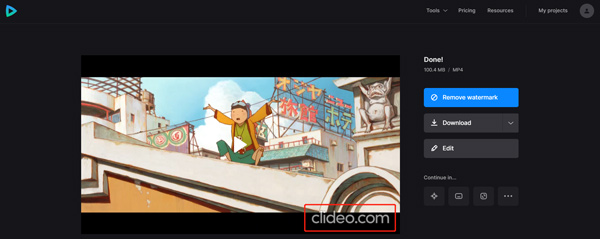
4ステップ。さらに、ビデオをチェックして「編集」オプションをクリックすることもできます。「作成」ボタンをクリックして書き込む前に、「クロップ」、「効果」、「透かし」などの編集機能を使用してビデオを編集するオプションがあります。ビデオをブルーレイディスクに。
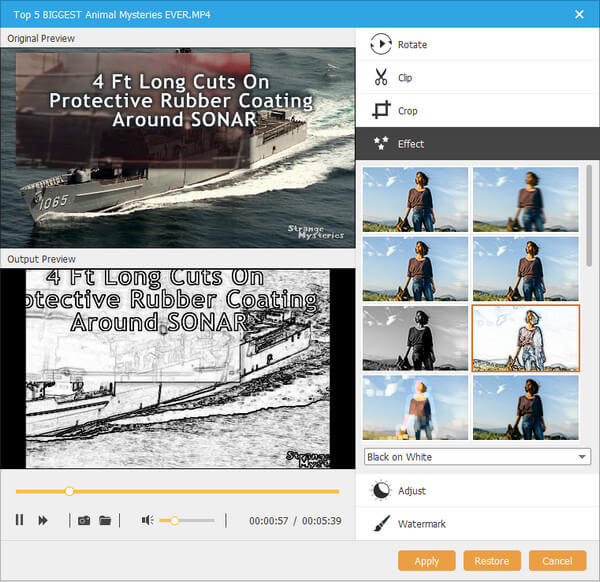
パート3。 TS ファイルを結合する方法に関する FAQ
-
WindowsでBlu-rayディスクを作成できますか?
はい。 Blu-rayディスクをコンピューターに書き込むプロセスを開始する最も簡単な方法は、DVDバーナーをダウンロードすることです。 Blu-rayマスター無料のBlu-rayコピーを試して、Blu-rayディスクを作成できます。
-
Blu-rayムービーを書き込むにはどうすればよいですか?
Blu-rayバーナーを使用して、Blu-rayムービーを書き込むことができます。 Blu-rayマスター無料Blu-rayコピーは、Blu-rayディスク/フォルダをBlu-rayディスクまたはISOファイルに無料でコピーするのに役立ちます。 このバーナーを使用すると、ディスク全体またはメインムービーのみを高品質でコピーできます。
-
無料で最高の Blu-ray 書き込みソフトウェアは何ですか
Blu-ray Master無料のBlu-rayコピーは、最高の無料のBlu-rayバーナーソフトウェアです。 このBlu-rayバーナーはプロフェッショナルで使いやすく、お気軽にコンピュータにダウンロードして、Blu-rayムービーをBlu-rayディスクまたはISOファイルに書き込み始めることができます。
-
4KをBlu-rayに書き込むことはできますか?
Blu-ray ディスクは通常のコンピュータでは読み取ることができないため、4K から Blu-ray への書き込みソフトウェア、空の書き込み可能な Blu-ray ディスク XNUMX つ、BD レコーダー ドライブ XNUMX つを用意する必要があります。 安全のために、できるだけ容量の大きい Blu-ray ディスクを購入することをお勧めします。
包み込む
ビデオ、オーディオ、DVD、さらには Blu-Ray ファイルなどのデジタル ファイルを高品質でバックアップしたい場合は、次のコマンドを使用して Blu-Ray ムービーを作成します。 無料のBlu-Rayバーナー 正しい選択であるはずです。 この記事では、5 つの最高の無料 Blu-Ray オーサリング ソフトウェアと代替プログラムを紹介します。 それに応じて、目的の Blu-Ray ディスクを選択して作成できます。


